电脑怎么设置几小时后自动关机 电脑过几小时后自动关机设置方法
更新时间:2023-08-16 16:27:35作者:haoxt
如果电脑使用完毕,我们都是直接进行关机处理,有些时候还有一些下载任务或者处理任务没有完成,不能立即关机,就可以设置自动关机。那么电脑怎么设置几小时后自动关机呢?在windows系统中可以使用命令来实现自动关机,下面就来了解下电脑过几小时后自动关机设置方法。
设置教程:
1、键盘按键(WIN+R)打开运行窗口,或者点击左下角图标搜索“运行”。
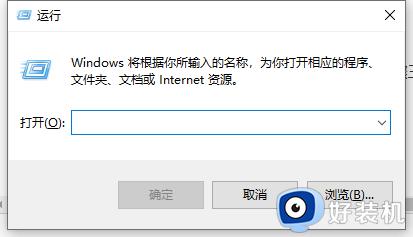
2、在运行窗口中粘贴“shutdown -s -t 3600”命令(3600可自定义,单位为秒)。3600秒表示1小时,7200秒表示2小时,需要多久后关机就输入多长时间即可。
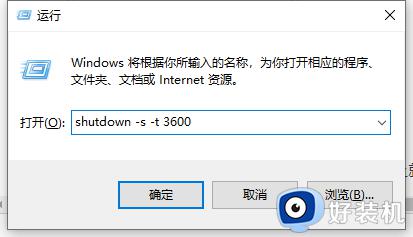
3、想要取消此次定时关机任务,在运行窗口中粘贴“shutdown -a”回车即可取消。
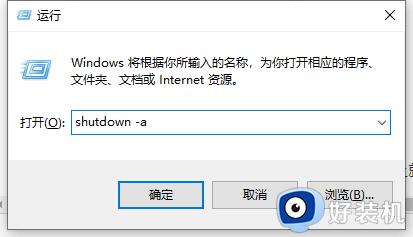
以上就是关于电脑怎么设置几小时后自动关机的相关教程,如果你需要让电脑在几个小时之后自动关机,就可以参考上面的步骤来操作,希望对大家有帮助。
电脑怎么设置几小时后自动关机 电脑过几小时后自动关机设置方法相关教程
- 电脑重装系统后为什么自动关机 电脑重装系统后自动关机多种解决方法
- 电脑开机后一会就自动关机怎么办 电脑开机后几秒就自动断电关机如何处理
- 电脑强制关机按哪几个键 电脑强制关机快捷键的几种使用方法
- 电脑设置了自动关机怎么解除 怎么取消电脑自动关机功能
- windows关机自动重启怎么办 windows点关机后自动重启处理方法
- 电脑开机一会就自动断电关机怎么回事?电脑开机几秒就自动断电如何解决
- win11开机自动启动软件在哪设置 win11设置开机自动启动软件的方法
- 金山毒霸如何设置自动关机 金山毒霸设置自动关机方法
- 电脑如何设置定时关机时间 电脑怎样设定自动关机时间
- 金山毒霸怎么设置自动关机 金山毒霸定时关机设置方法
- 电脑无法播放mp4视频怎么办 电脑播放不了mp4格式视频如何解决
- 电脑文件如何彻底删除干净 电脑怎样彻底删除文件
- 电脑文件如何传到手机上面 怎么将电脑上的文件传到手机
- 电脑嗡嗡响声音很大怎么办 音箱电流声怎么消除嗡嗡声
- 电脑我的世界怎么下载?我的世界电脑版下载教程
- 电脑无法打开网页但是网络能用怎么回事 电脑有网但是打不开网页如何解决
电脑常见问题推荐
- 1 b660支持多少内存频率 b660主板支持内存频率多少
- 2 alt+tab不能直接切换怎么办 Alt+Tab不能正常切换窗口如何解决
- 3 vep格式用什么播放器 vep格式视频文件用什么软件打开
- 4 cad2022安装激活教程 cad2022如何安装并激活
- 5 电脑蓝屏无法正常启动怎么恢复?电脑蓝屏不能正常启动如何解决
- 6 nvidia geforce exerience出错怎么办 英伟达geforce experience错误代码如何解决
- 7 电脑为什么会自动安装一些垃圾软件 如何防止电脑自动安装流氓软件
- 8 creo3.0安装教程 creo3.0如何安装
- 9 cad左键选择不是矩形怎么办 CAD选择框不是矩形的解决方法
- 10 spooler服务自动关闭怎么办 Print Spooler服务总是自动停止如何处理
